Origin中怎样将多个数据图画到一张图中
来源:网络收集 点击: 时间:2024-04-07【导读】:
我们用origin处理XRD图或者红外图谱时,一般会有多个样品,对应多个数据,多个图谱。为了便于进行对比分析,通常要将多个图谱画在一张图里。接下来小编以XRD图谱为例,教大家怎样画图。工具/原料moreOrigin方法1 修改纵坐标法1/6分步阅读
 2/6
2/6 3/6
3/6
 4/6
4/6 5/6
5/6 6/6
6/6 方法2 图层法1/4
方法2 图层法1/4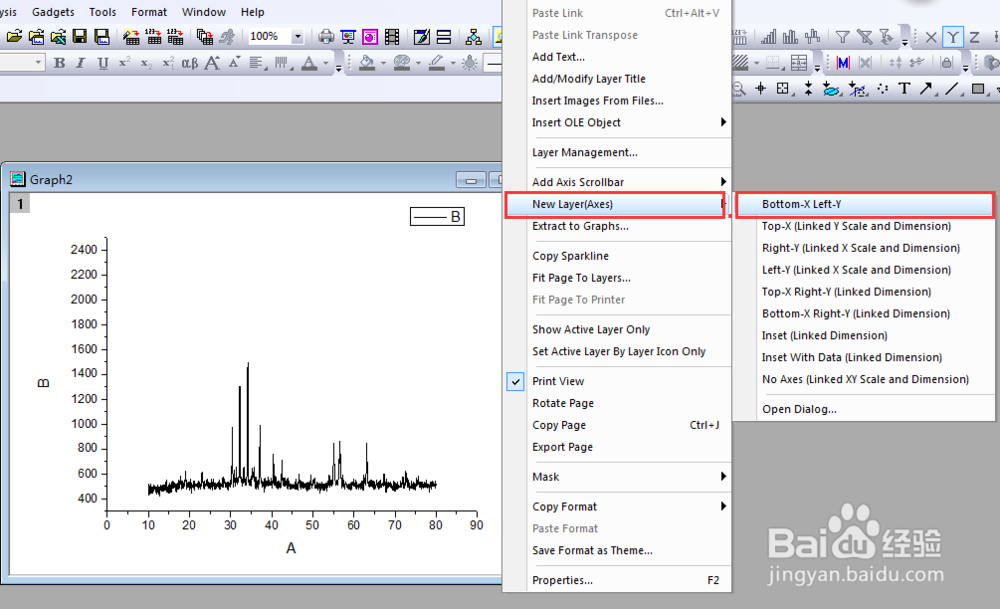
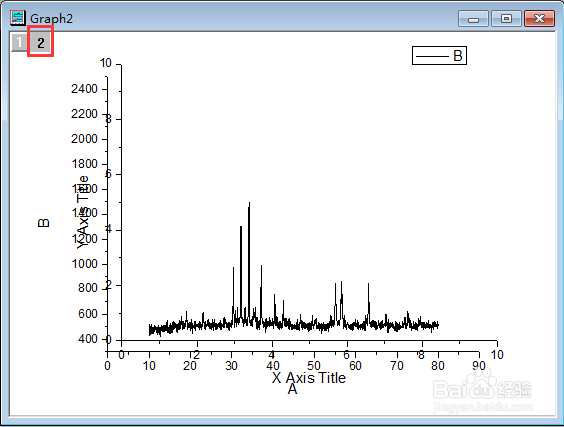 2/4
2/4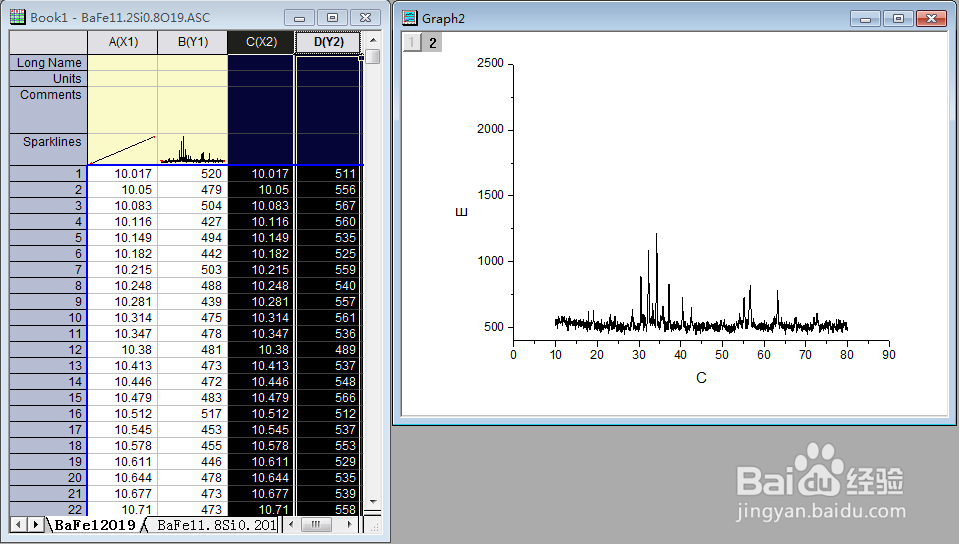 3/4
3/4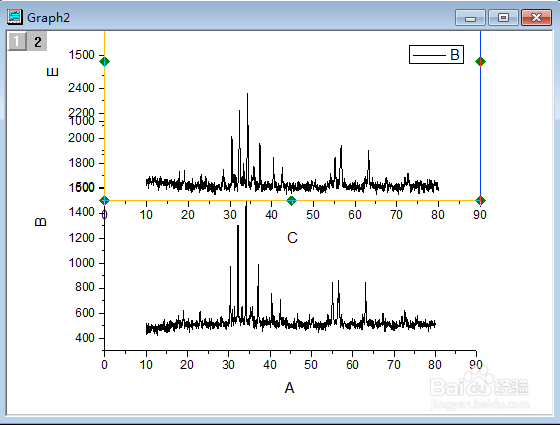 4/4
4/4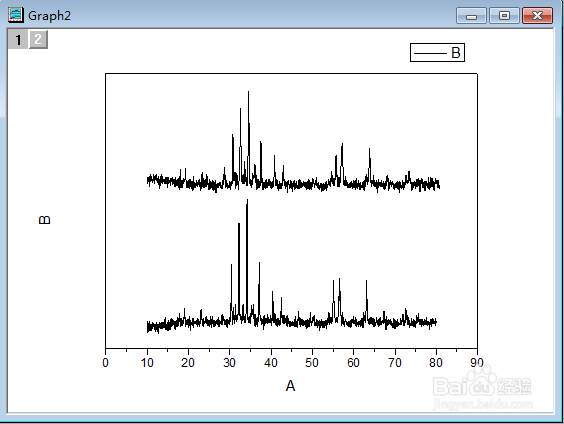 软件ORIGIN数据分析
软件ORIGIN数据分析
首先打开origin,将两个XRD的数据粘到数据框中,并将第二个数据坐标修改成XY形式。

 2/6
2/6先画第一个数据的图,左下角,line
 3/6
3/6调整一下纵坐标轴的范围,给第二个图留出适当的位置。双击坐标轴弹出对话框,选择Scale,将图框的纵坐标末值改为2500.

 4/6
4/6第二个数据图要与第一个数据图画在同一个图框中,为了便于区分对比,将第二个数据的纵坐标值统一增加一个数,这里增加1000(在excle中完成,将最后的数值粘贴到origin中)。
 5/6
5/6选择第二个数据的原始X轴数据和修改后的Y轴数据,选择好后,点击第一个图,再在菜单中选择Graph—Add Plot to Layer—line,两张图就画到一起了,而且不会重合到一起,便于对比分析。
 6/6
6/6最后调整图框,就完成啦。
 方法2 图层法1/4
方法2 图层法1/4在画好的第一个图的图形区域中空白处右击,选择New Layer(Axes)— Bottom-X Left-Y,得到一个新图层。
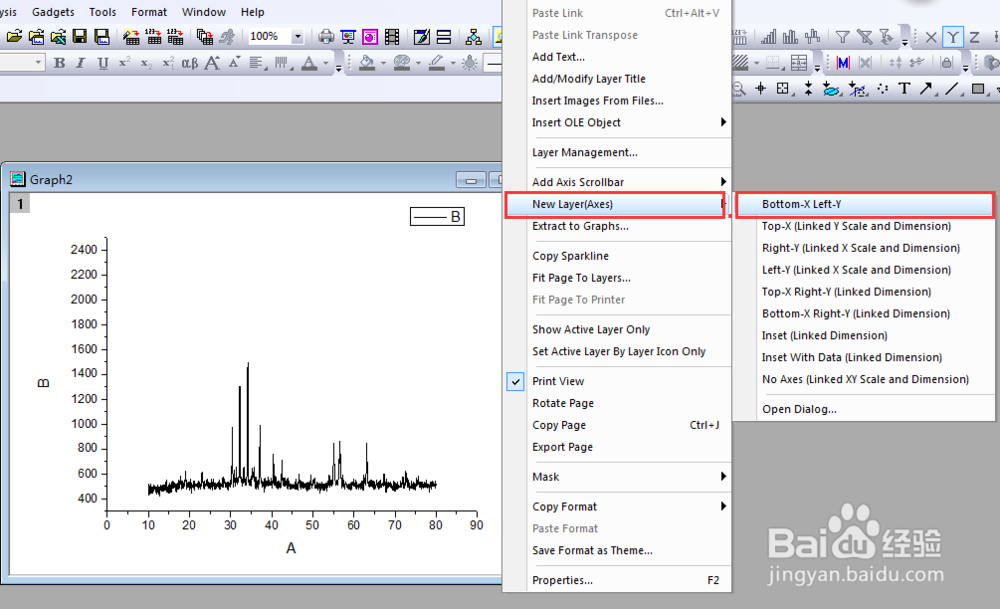
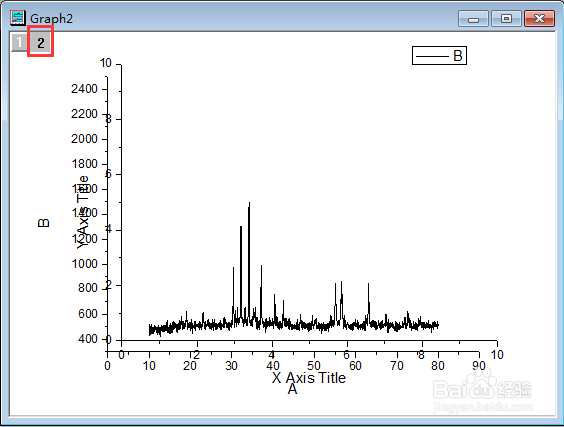 2/4
2/4为了便于在第二个图层中作图,先隐藏第一个图层,右击左上角角标1,选Hide Layer。将第二个数据在图层2中作图,调整图框纵坐标的起始值和末值与图层1中的图框一致,这样才能保证两个图大小一致。
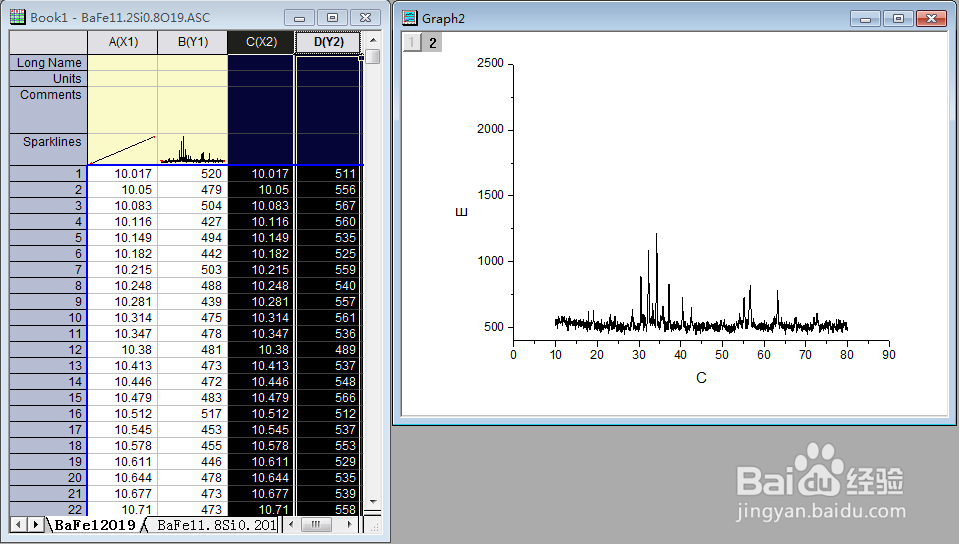 3/4
3/4将图层1中的图形显示出来,右击角标1,再次单击Hide Layer。单击图层2的图形区,然后整体拖移图层2到合适的位置。
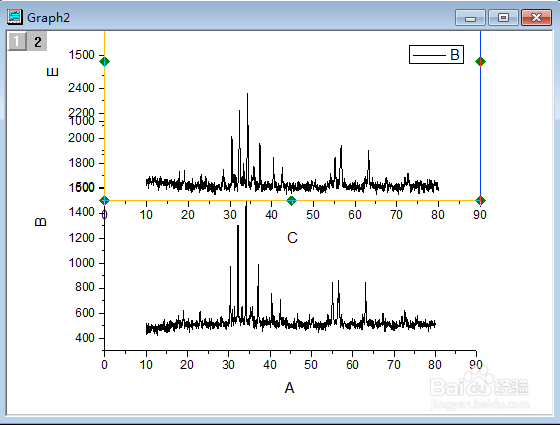 4/4
4/4调整图层1和图层2的边框,完成。
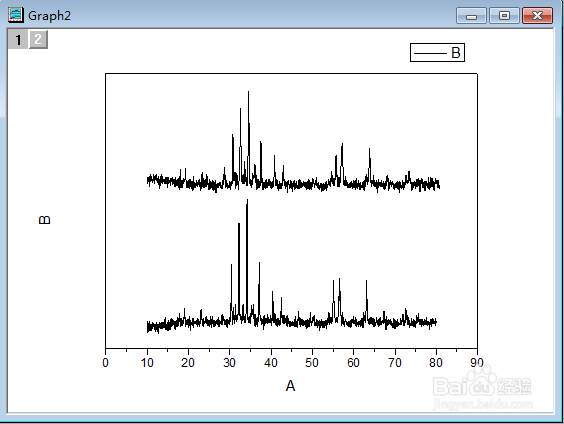 软件ORIGIN数据分析
软件ORIGIN数据分析 版权声明:
1、本文系转载,版权归原作者所有,旨在传递信息,不代表看本站的观点和立场。
2、本站仅提供信息发布平台,不承担相关法律责任。
3、若侵犯您的版权或隐私,请联系本站管理员删除。
4、文章链接:http://www.1haoku.cn/art_459755.html
上一篇:绝地求生刺激战场成为师徒有什么好处?
下一篇:支付宝上购买QQ飞车紫钻
 订阅
订阅